Dans Windows 11, le mode jeu vous permet de jouer à n’importe quel jeu sans décalage ni blocage.
Le mode Jeu est un mode spécial qui permet au jeu de se dérouler plus rapidement et de manière plus fluide. En outre, le mode Jeu optimise votre système pour améliorer les performances et aider à résoudre les problèmes de performances sous Windows 11.
Lorsque vous activez le mode Jeu dans Windows 11, tous les processus en arrière-plan sont réduits ou bloqués afin de donner la priorité à vos jeux. Activer la possibilité de jouer à des jeux sur votre ordinateur n’est pas une nécessité. L’activation de cette fonction peut améliorer considérablement l’expérience de jeu.
Par défaut, Windows 11 active le mode jeu et lorsqu’il détecte qu’un jeu est en cours, le mode jeu est automatiquement activé.
Comment le mode jeu améliore-t-il les performances du jeu ?
Lorsque vous utilisez le mode Jeu, Windows donne la priorité à votre expérience de jeu :
1. Empêcher la mise à jour des pilotes
L’activation du mode jeu désactive les mises à jour des pilotes de périphériques. Par défaut, Windows 11 active les mises à jour de pilotes et lorsque vous jouez à un jeu en mode jeu, Windows empêchera immédiatement les mises à jour de pilotes.
2. Empêcher les notifications de redémarrage
Lorsque vous jouez, toutes les notifications de redémarrage sont désactivées et le mode jeu garantit une expérience de jeu ininterrompue.
3. Stabilisation de la fréquence d’images
Le mode jeu de Windows maintient une fréquence d’images stable pendant le jeu. Lorsque le mode jeu est activé, toutes les ressources du système sont dirigées vers le logiciel de jeu. Le mode jeu garantit un fonctionnement plus fluide et plus rapide du jeu.
Comment activer le mode jeu dans Windows 11
- Ouvrez « Settings ». Vous pouvez utiliser les raccourcis clavier (WIN + I).
- Naviguez jusqu’à « Gaming > Game Mode ». Glissez ensuite sur le bouton « right » et activez « Game Mode ».
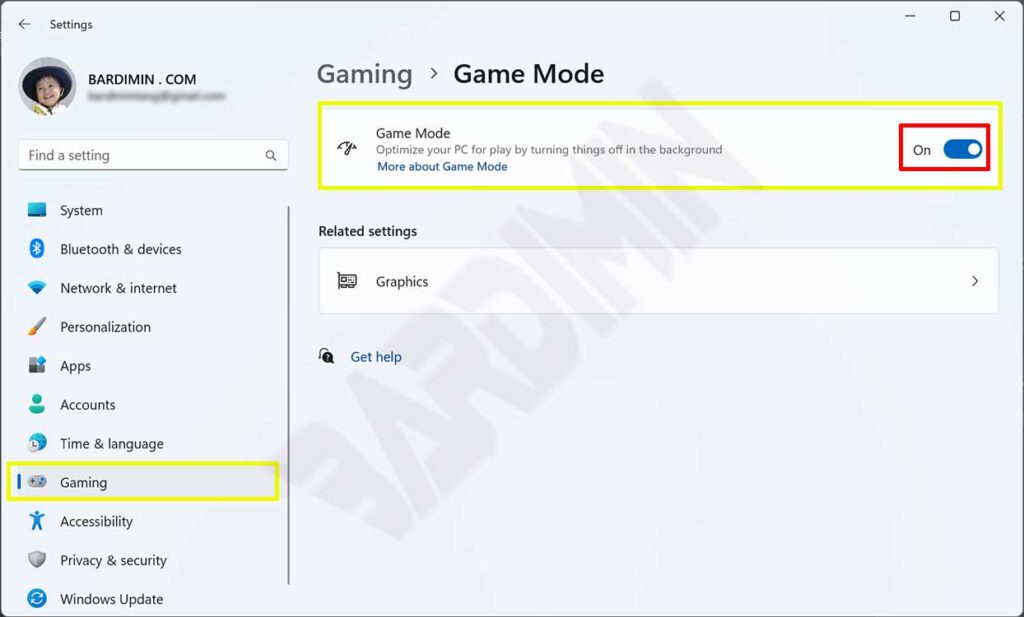
- Fermez les paramètres de Windows 11.
Comment désactiver le mode jeu dans Windows 11
- Répéter les étapes 1-2
- Passez sur le bouton « left » et activez « Game Mode » pour le désactiver.

